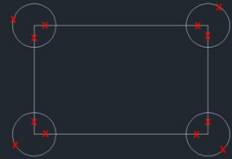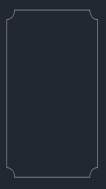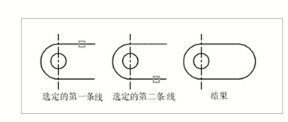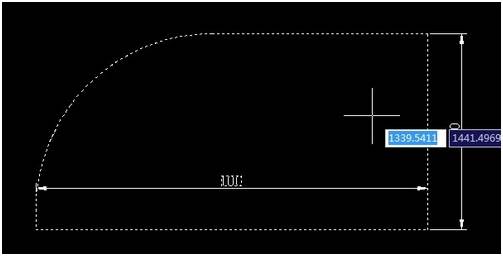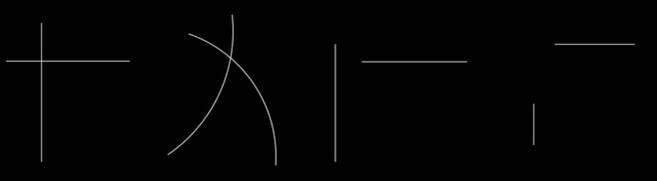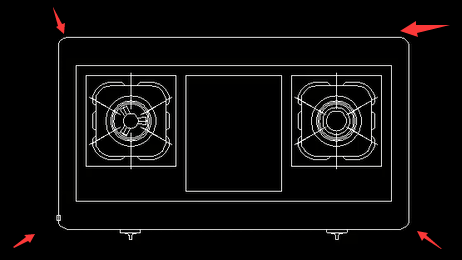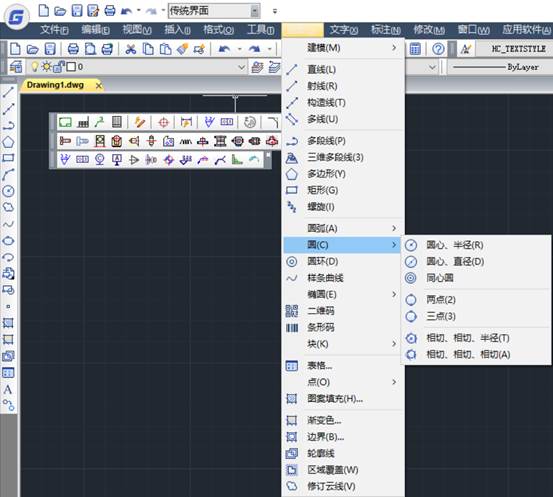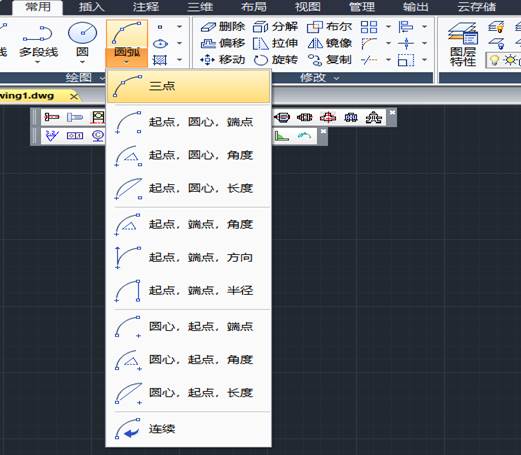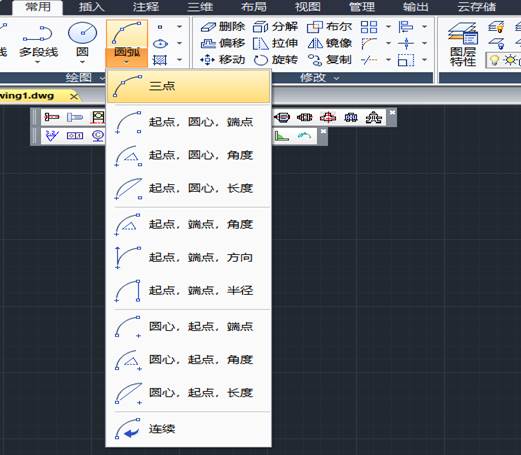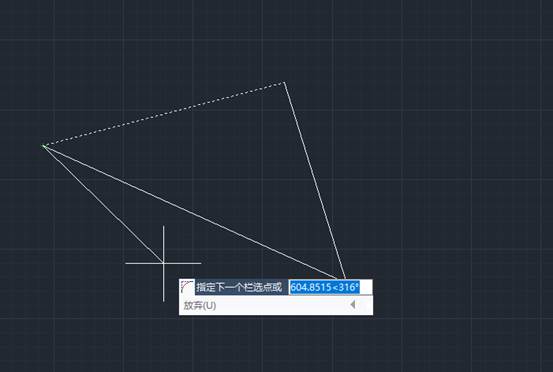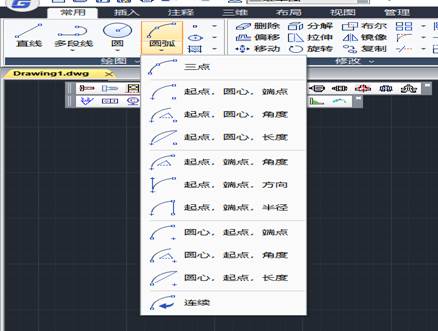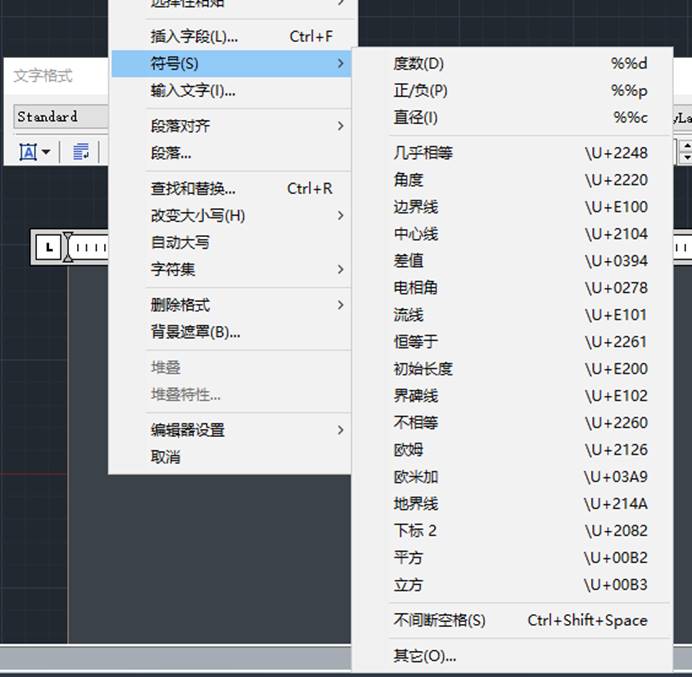在CAD绘图软件中,当我们绘制的图纸中,如果需要将图纸中的相关的角度转换成圆角的时候,我们可以使用软件中的CAD倒圆角功能,在CAD绘制圆角的过程中,我们可以使用哪些操作技巧呢?
CAD绘制圆角的技巧:
旧版操作步骤:
1、 画好矩形后,执行画圆(CIRCLE)命令,因为要一次画四个半径相同的圆,输入M(多次)选项,回车。捕捉矩形的某一个角点,输入半径,回车,然后依次捕捉矩形的另外三个角点画另外三个圆,回车结束画圆的命令。
如果不用M(多次)画圆,也可以先画一个圆,然后再复制另外三个圆。不过这样需要多用一个命令,操作步骤会更多。
2、执行修剪(TRIM)命令,回车将所有图形作为修剪边界,然后鼠标依次点击要修剪的线段,如下图所示。
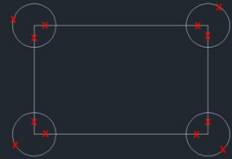
修剪的时候也可以用框选,但操作效率跟单击差不多。
新版操作步骤:
1、画好矩形后,直接执行圆角(Fillet)命令,输入I(反向)设置圆角方向,再输入I将圆角方向设置为反向,输入R参数,回车,输入半径,输入M(多个),回车,然后依次单击矩形的各条边,即可完成。
在浩辰CAD
2019中只需使用一个命令,而且鼠标点击图形的次数比旧版操作减少了一半,比旧版更方便更快。如果编辑的图形是连续多段线,倒圆角后仍是连续的多段线,后续要进行面积统计或三维建模的话也会比较方便。
如果要连续绘制多个不同半径的反向圆角,例如第一张例图中门的造型,在将圆角切换为反向后,无需重复设置,再次进行圆角时只需设置半径就可以继续操作。再次执行圆角命令时,会提示圆弧方向为反向,如下图所示。

这样的设置方式不仅方便连续绘制不同半径的反向圆角,也可以方便对圆角进行修改。如果创建反向圆角的时候忘了设置半径或设置了错误的半径,可以重新设置半径对已创建的圆角进行修改。如果在多段线上错误的位置创建了反向圆角,可以将圆角半径设置0,再次执行圆角的命令,就可以将之前创建的圆角清除。
以上就是在CAD绘图软件中,当我们使用CAD绘制圆角的时候,我们可以通过使用一些绘制圆角的操作技巧,方便我们的圆角的绘制。今天就介绍这么多了。安装浩辰CAD软件试试吧。更多CAD教程技巧,可关注浩辰CAD官网进行查看。